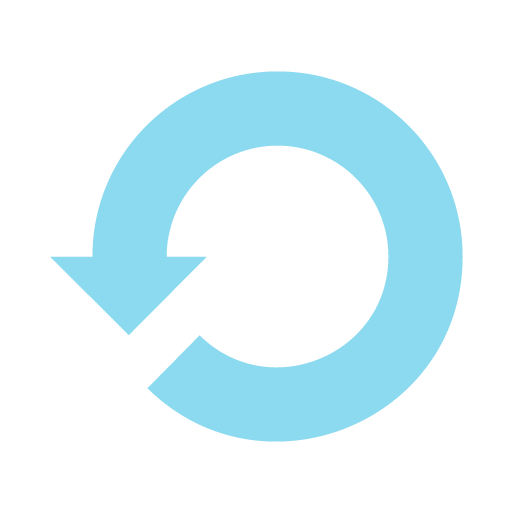
Оновлення програм-одна з найважливіших процедур, яка повинна виконуватися на комп'ютері. На жаль, багато користувачів нехтують установкою оновлень, тим більше, що певний софт може справлятися з цим самостійно. Ось тільки в ряді інших випадків слід переходити на сайт розробника для завантаження інсталяційного файлу. Сьогодні ми розглянемо, як легко і швидко можна оновити програмне забезпечення на комп'ютері за допомогою UpdateStar.
UpdateStar – ефективне рішення для установки нових версій ПЗ, драйверів і компонентів Windows або, простіше кажучи, оновлення встановленого софта. За допомогою цього інструменту можна практично повністю автоматизувати процес оновлення програм, що дозволить домогтися найкращої продуктивності і безпеки комп'ютера.
Як оновити програми за допомогою UpdateStar?
- Скачайте інсталяційний файл і виконайте його інсталяцію на комп'ютер.
- При першому запуску буде проведено ретельне сканування системи, в ході якого буде визначено встановлене ПЗ і наявність оновлень для нього.
- Після завершення сканування на екрані відобразиться звіт про знайдені оновлення для програм. Окремим пунктом висвічується кількість важливих оновлень, які слід оновлювати в першу чергу.
- Клацніть по кнопці " Список програм» , щоб відобразити список всього програмного забезпечення, встановленого на комп'ютері. За замовчуванням буде відзначений галочками весь той софт, для якого буде виконуватися перевірка на наявність оновлень. Якщо ви приберете галочки з тих програм, які оновлювати не слід, UpdateStar припинить звертати на них увагу.
- Програма, яка потребує оновлення, позначена червоним знаком оклику. Трохи правіше від неї розташувалися дві кнопки «Download» . Натискання по лівій кнопці перенаправить вас на сайт UpdateStar, де ви змиєте завантажити оновлення для обраного продукту, а натискання по правій кнопці «Download» відразу почне завантаження інсталяційного файлу на комп'ютер.
- Запустіть завантажений інсталяційний файл, щоб виконати оновлення програми. Таким же чином поступите з усім встановленим програмним забезпеченням, драйверами та іншими компонентами, які вимагають оновлень.
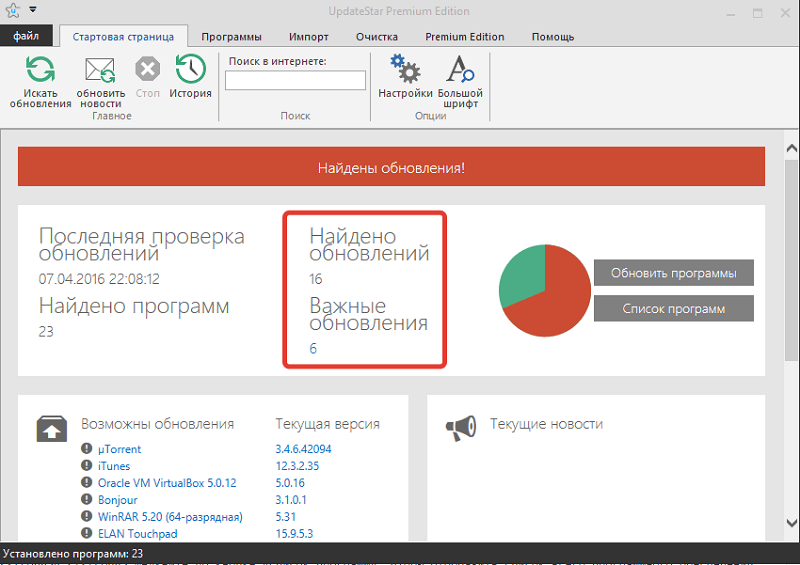
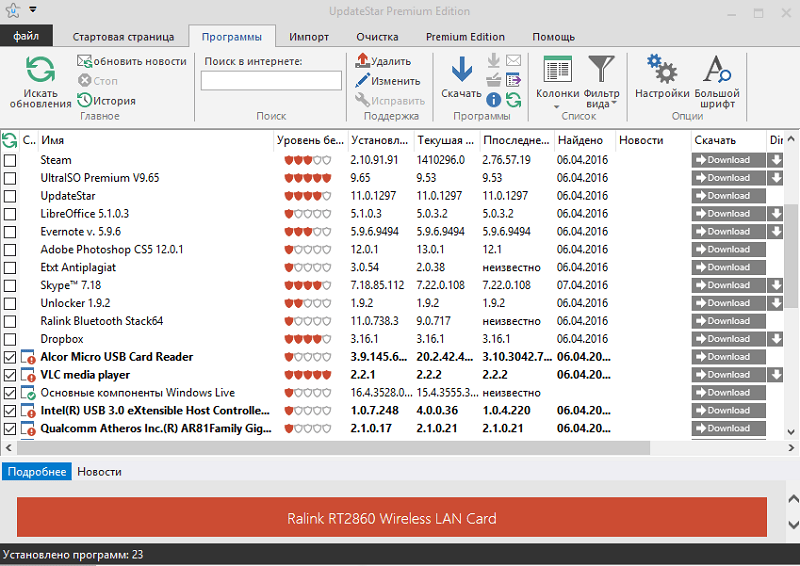
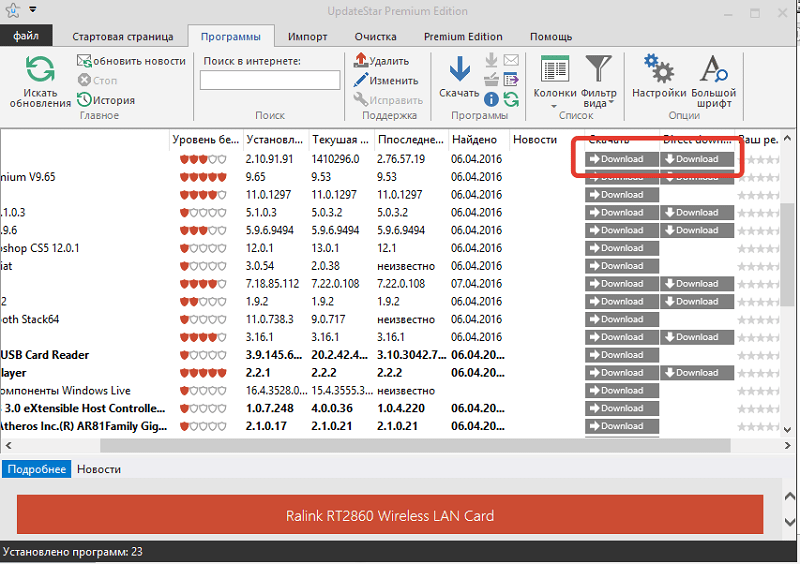
Читайте також: програми для оновлення програм
Таким нехитрим способом В зможете легко і швидко оновити весь софт на комп'ютері. Після закриття вікна UpdateStar, програма буде працювати у фоновому режимі для того, щоб своєчасно повідомляти Вас про нові знайдені оновлення.
